Asennus Windows 7 ja Windows 8
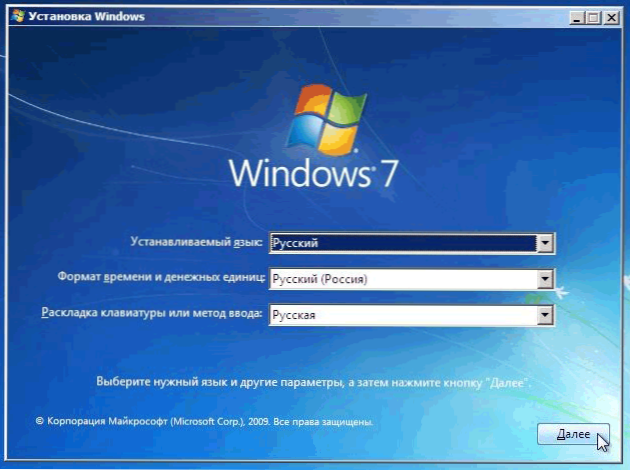
- 1677
- 328
- Mrs. Jeffrey Stiedemann
Tässä artikkelissa otan vaikeaa työtä ja yritän puhua Windows 7: n tai Windows 8: n asentamisesta. Lisäksi Windowsin asennusta tarkastellaan ottaen huomioon erilaiset vivahteet, asennus levyltä ja flash -asemasta, verkkokirjaan ja kannettavaan tietokoneeseen, määritä BIOS ja niin edelleen. Harkitsen kaikkia vaiheita niin paljon kuin mahdollista, jotta edes aloittelija käyttäjä itse onnistuu, tietokoneapua ei vaadittu eikä ongelmia syntynyt.
Mitä tarvitaan ensinnäkin
Ensinnäkin - jakelu käyttöjärjestelmän kanssa. Mikä on Windowsin jakelu? - Nämä ovat kaikki tiedostot, jotka ovat välttämättömiä sen onnistuneelle asennukselle kompaktilevylle, CD- tai DVD -levyn kuvassa (esimerkiksi ISO), flash -asemassa tai jopa kiintolevyn kansiossa.
No, jos sinulla on valmis käynnistyslevy Windowsilla. Jos sitä ei ole, mutta levystä on kuva, kirjoita kuva pienikokoiselle levylle tai luo boot flash -laitteen (mikä on erityisen hyödyllistä asennettuna verkkokirjaan tai kannettavaan tietokoneeseen rikkoutuneella DVD: llä).
Yksinkertaiset ohjeet siitä, kuinka lataus -flash -asemaa voidaan tehdä, löydät linkit:- Käynnistettävän flash -aseman luominen Windows 8: lla
- Windows 7: lle
Mitä tehdä tiedostojen, tietojen ja ohjelmien kanssa
Jos tarvittavat asiakirjat ja muut tiedostot, valokuvat ja niin edelleen tallennetaan tietokoneen kiintolevylle, se on paras vaihtoehto, jos sinulla on kaksi kiintolevyn osaa (esimerkiksi C ja levy d). Tässä tapauksessa ne voidaan yksinkertaisesti siirtää D -levyn D ja Windowsin asennuksen aikana ne eivät mene mihinkään. Jos toinen osa puuttuu, voit tallentaa ne USB -flash -asemaan tai ulkoiseen levyyn, edellyttäen, että tällainen mahdollisuus on.On syytä huomata, että useimmissa tapauksissa (jos et kerää harvinaista kokoelmaa) elokuvia, musiikkia, hauskoja kuvia Internetistä eivät ole tärkeitä tiedostoja, joiden pitäisi olla huolissaan.
Ohjelmien osalta ne on asennettava useimmissa tapauksissa uudelleen, joten suosittelen aina, että sinulla on jonkin verran kansiota jakautumalla kaikkiin tarvittaviin ohjelmistoihin tai että nämä ohjelmat ovat levyissä.
Joissakin tapauksissa esimerkiksi päivitettäessä Windows XP: stä Windows 7: een tai seitsemästä Windows 8: een, käyttöohjelma käynnistettiin käyttöjärjestelmän sisällä (T.e. Ei BIOS: n kautta, josta keskustellaan myöhemmin), tarjoaa yhteensopivien tiedostojen, asetusten ja ohjelmien tallentamisen. Voit valita tämän vaihtoehdon ja noudattaa päällikön ohjeita, mutta suosittelen puhdasta asennuksen käyttämistä kiintolevyn järjestelmäosan muotoilussa, tämä lievittää monia mahdollisia ongelmia:
- Koostettu paikka kiintolevylle
- Valikko useista Windows -versioista, kun lataat tietokonetta käyttöjärjestelmän asennuksen jälkeen
- Ohjelmien läsnä ollessa haitallisella koodilla - sen toistuva aktivointi asennuksen jälkeen
- Hidas työikkunat päivitettäessä edellisestä versiosta ja tallentaa asetuksia siitä (kaikki roskaa rekisterissä ja niin edelleen on säilytetty).
BIOS -asetus asennusikkunoille
Tietokoneen lataamisen asentaminen käynnistyslevystä tai flash -asemasta on hyvin yksinkertainen tehtävä, mutta jotkut yritykset, jotka suorittavat tietokoneiden korjaus. Teemme sen yksin.
Joten, jos kaikki on valmis jatkoa varten - tiedostot tallennetaan, lastauslevy tai flash -asema on tietokoneessa tai kytketty siihen (kiinnitä huomiota, ei ole toivottavaa lisätä flash -asema useiden USB -keskuksen tai haarojen portteihin. Ihanteellinen vaihtoehto on tietokoneen emolevyn USB -portti - takaa paikallaan olevalla tietokoneella tai kannettavan tietokoneen sivulla), sitten aloitamme:
- Lataa tietokone uudelleen
- Aluksi, kun laitteista tai valmistajasta (kannettavissa tietokoneissa) koskevat tiedot napsauta painiketta päästäksesi bioihin. Millainen painike se tulee olemaan, riippuu tietokoneestasi ja se ilmoitetaan näytön alareunassa, kun ladataan suunnilleen seuraavaa: "Paina DEL -asettamista", "Paina F2 BIOS -asetuksia", mikä tarkoittaa, että tarvitset Napsauta Del tai F2. Yleisimmät painikkeet ovat juuri nämä, ja Del on paikallaan oleville tietokoneille ja F2 kannettaville tietokoneille ja verkkokirjoille.
- Seurauksena on nähdä BIOS -asetusvalikko edessäsi, jonka ulkonäkö voi vaihdella, mutta todennäköisesti voit määrittää, että se on se, että se on.
- Tässä valikossa, miltä se näyttää, sinun on löydettävä jotain nimeltään käynnistysasetukset tai ensimmäinen käynnistyslaite (käynnistys - lataus). Tyypillisesti nämä kohdat ovat edistyneissä BIOS -ominaisuuksissa (asetukset) ..
Ei, on parempi, että kirjoitan nyt erillisen artikkelin siitä, kuinka perustaa biot ladattavaksi flash -asemasta tai levyltä ja laita vain linkki: BIOS Lataa flash -asemasta ja levystä
Asennusprosessi
Microsoftin kahden viimeisen käyttöjärjestelmän asennusprosessi ei käytännössä ole erilainen, ja siksi kuvakaappaukset annetaan vain Windows 7: n asentamiseen. Windows 8: ssa on täsmälleen sama.
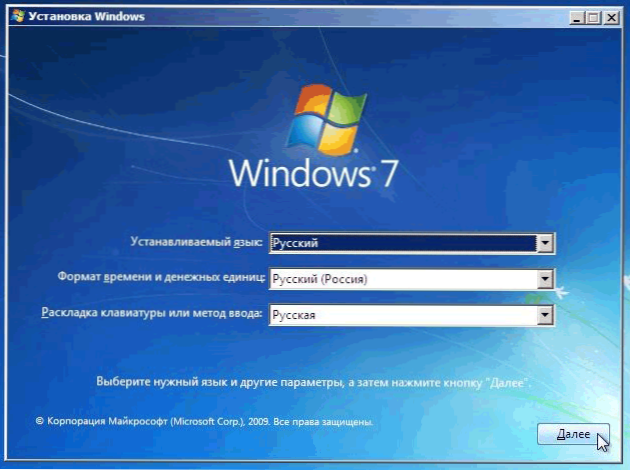
Asennusikkunat, ensimmäinen vaihe
Windows 7 -asennuksen ensimmäisellä näytöllä sinut kutsutaan valitsemaan kielesi - venäjä tai englanti.
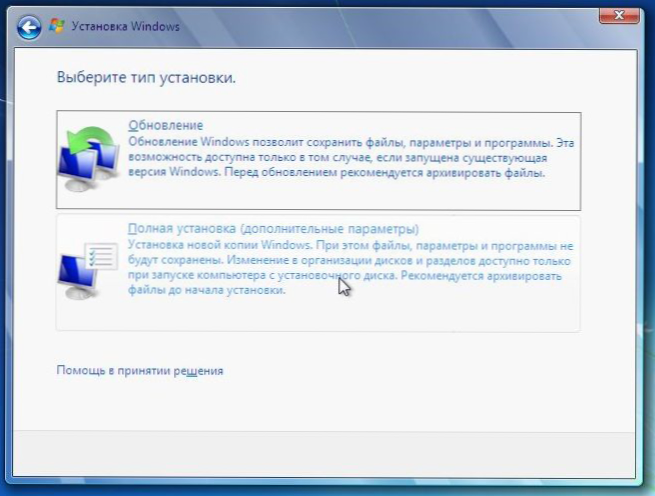
Seuraavat kaksi vaihetta eivät tarvitse erityisiä selityksiä - paina "Asenna" -painiketta ja hyväksy lisenssisopimuksen ehdot, minkä jälkeen sinun on valittava yksi kahdesta vaihtoehdoista - järjestelmän päivittäminen tai järjestelmän koko asennus. Kuten edellä kirjoitin, suosittelen voimakkaasti täydellistä asennusta.
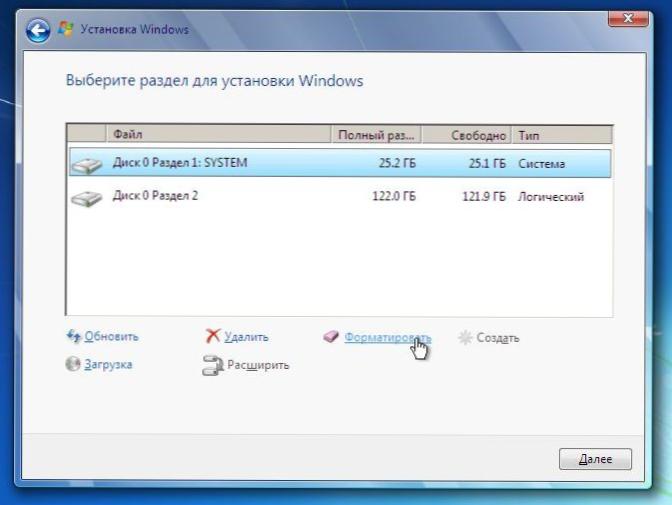
Kiintolevyn asettaminen asennukseen
Seuraava vaihe monissa tapauksissa on yksi tärkeimmistä - sinut kutsutaan valitsemaan ja määrittämään levy Windowsin asentamiseen. Tässä vaiheessa voit:
- Alusta kiintolevyn osa
- Jatka kiintolevyn osiin
- Valitse osio asennusikkunoihin
Joten, jos sinulla on jo kaksi tai useampia osia kiintolevyllä, etkä halua koskettaa mitään osia paitsi järjestelmää, niin sitten:
- Valitse ensimmäinen järjestelmä -osa, napsauta "Määritä"
- Napsauta "Muoto", odota muotoilun lopettaminen
- Valitse tämä osa ja napsauta "Seuraava", Windows -asennus tehdään siihen.
Jos kiintolevyllä on vain yksi osio, mutta haluat hajottaa sen kahteen tai useampaan osaan:
- Valitse osa, napsauta "Määritä"
- Poista osa painamalla "Poista"
- Luo osia halutuista kooista ja muotoile ne vastaavilla pisteillä
- Valitse järjestelmä -osa Windowsin asentamista varten ja napsauta "Seuraava".
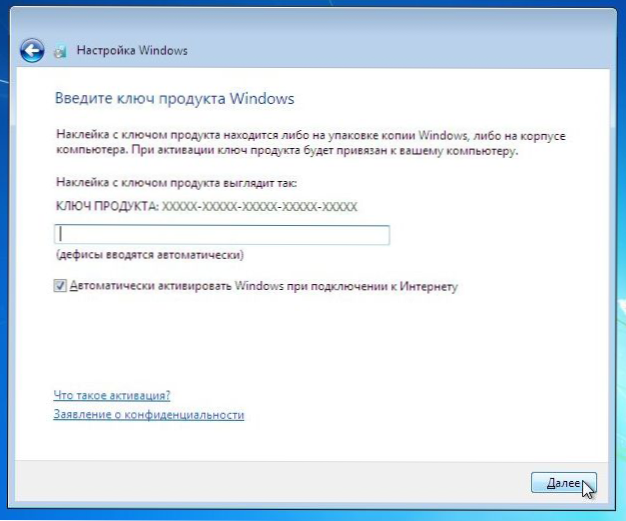
Windowsin aktivointiavain
Odota asennuksen valmistumista. Prosessissa tietokone voidaan käynnistää uudelleen, ja lopussa todennäköisesti se tarjoaa Windows -avaimen, käyttäjänimen ja, jos haluat, salasanan syöttämisen. Siinä kaikki. Seuraava vaihe on Windowsin asettaminen ja kuljettajien asentaminen.
- « ASUS RT-N10U BIN -sovelluksen asettaminen
- Kuinka ja mistä Windows 8 ladataan, jos sinulla on avain »

